华为服务器安装系统手册.docx
《华为服务器安装系统手册.docx》由会员分享,可在线阅读,更多相关《华为服务器安装系统手册.docx(15页珍藏版)》请在冰豆网上搜索。
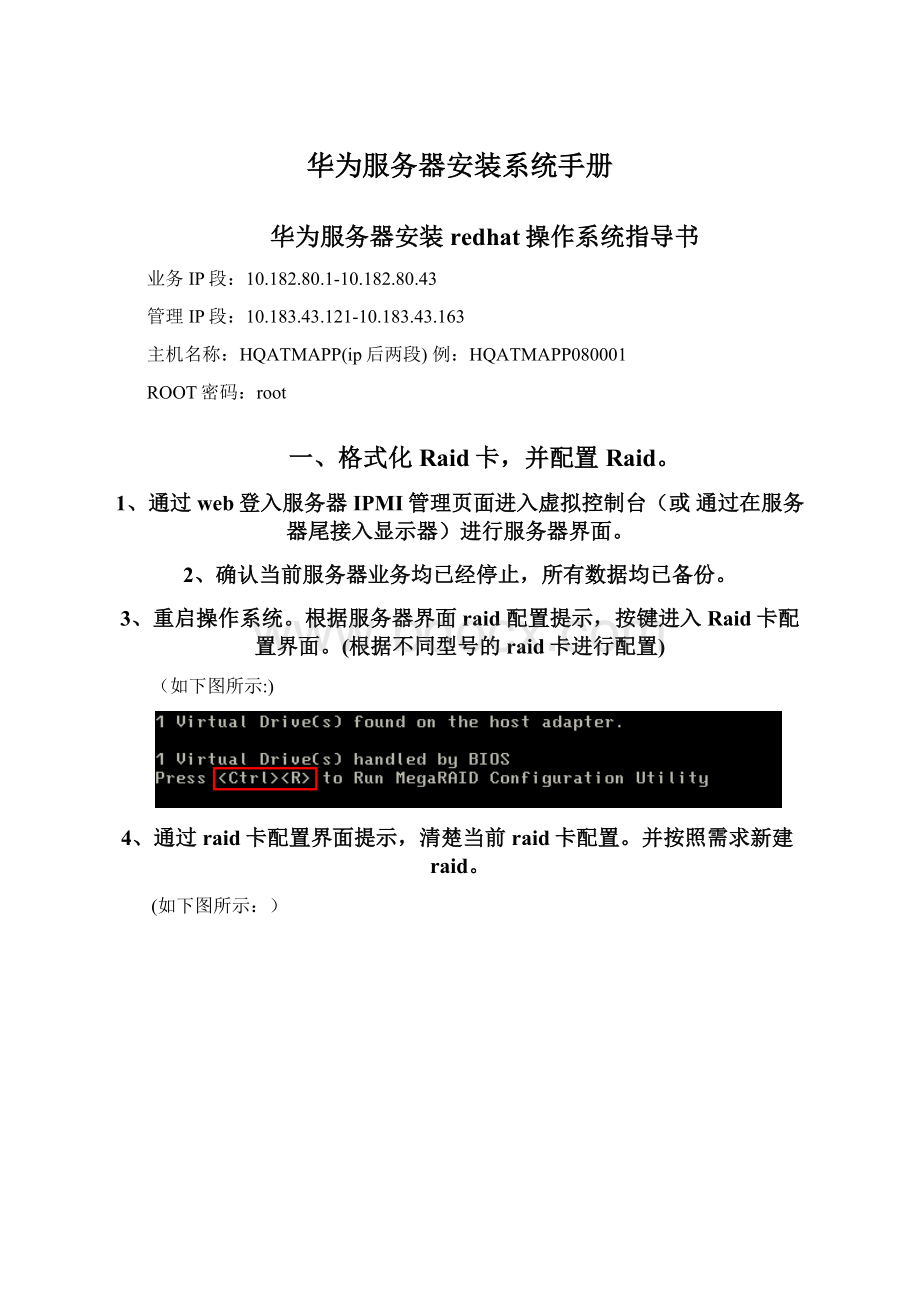
华为服务器安装系统手册
华为服务器安装redhat操作系统指导书
业务IP段:
10.182.80.1-10.182.80.43
管理IP段:
10.183.43.121-10.183.43.163
主机名称:
HQATMAPP(ip后两段)例:
HQATMAPP080001
ROOT密码:
root
一、格式化Raid卡,并配置Raid。
1、通过web登入服务器IPMI管理页面进入虚拟控制台(或通过在服务器尾接入显示器)进行服务器界面。
2、确认当前服务器业务均已经停止,所有数据均已备份。
3、重启操作系统。
根据服务器界面raid配置提示,按键进入Raid卡配置界面。
(根据不同型号的raid卡进行配置)
(如下图所示:
)
4、通过raid卡配置界面提示,清楚当前raid卡配置。
并按照需求新建raid。
(如下图所示:
)
按“↑”、“↓”将光标移至“SAS3108(Bus0x01,Dev0x00)”。
按“F2”,在弹出的列表中选择“CreateVirtualDrive”,按“Enter”。
参数项
说明
StripSize
每个硬盘上的数据条带的大小。
默认配置为256KB。
ReadPolicy
虚拟磁盘的数据读策略,分以下两种:
∙Normal:
关闭预读取功能(ReadAhead)。
∙Ahead:
使能预读取功能。
控制器可以预读取顺序数据或预测需要即将使用到的数据并存储在Cache中。
WritePolicy
虚拟磁盘的数据写策略,分以下三种:
∙WriteBack:
当控制器Cache收到所有的传输数据后,将给主机返回数据传输完成信号。
∙WriteThrough:
当磁盘子系统接受到所有传输数据后,控制器将给主机返回数据传输完成信号。
∙WriteBackwithBBU:
在控制器无BBU(BatteryBackupUnit)或BBU损坏的情况下,控制器将自动切换到WriteThrough模式。
默认为该策略。
I/OPolicy
应用于特殊的虚拟磁盘读取,不影响预读取Cache。
分以下两种:
∙Direct:
直接读取并不在Cache中缓存。
∙Cached:
所有的读取在Cache中缓存。
说明:
“Direct”为一般配置下的推荐模式,当使用CacheCade时推荐“Cached”模式。
DiskcachePolicy
物理磁盘Cache策略:
∙Eanble:
读写过程中数据经过硬盘写Cache,使写性能提升,但当系统意外掉电时,如果没有保护机制,数据会丢失。
∙Disable:
读写过程中数据不经过硬盘写Cache,当系统意外掉电时,数据不会丢失。
∙Unchanged:
保持当前磁盘Cache策略。
Initialize
选中“Initialize”后,RAID创建完成后自动进行快速初始化操作。
初始化会破坏RAID组成员盘上数据。
选中后,会在前方显示“[X]”。
ConfigureHotSpare
为RAID组配置热备盘。
选中后,会在前方显示“[X]”。
创建RAID0时,该参数无效。
创建完成后如下:
大数据raid配置需求
5、检查当前Raid配置是否符合需求。
确认完毕后,重启服务器。
二、安装操作系统。
1、通过服务器光驱插入光盘(或通过服务器IPMI管理页面中,虚拟光驱加载挂在本地ISO镜像)来进行安装操作系统。
2、当服务器成功加载系统ISO后,根据当前页面提示来进行安装系统操作。
3、成功加载系统镜像后,进入安装系统操作。
4、请根据当前业务需求来配置系统主机名、系统分区、以及系统所需要的安装包来进行操作。
大数据安装系统分区要求:
Master节点:
Slave节点
/20G
/boot100M
/opt剩余所有空间
/srv/BigData20G
/tmp20G
/var10G
/var/log200G
/home50G
5、选择好如上需求后,根据系统提示,进行下一步操作。
直到系统安装完成。
三、系统安装完成后,检查当前配置
1、根据客户需求,检查当前系统分区配置是否符合要求。
如下所示:
#fdisk-l
WARNING:
GPT(GUIDPartitionTable)detectedon'/dev/sdb'!
Theutilfdiskdoesn'tsupportGPT.UseGNUParted.
Disk/dev/sdb:
3000.0GB,72bytes
255heads,63sectors/track,364729cylinders
Units=cylindersof16065*512=8225280bytes
Sectorsize(logical/physical):
512bytes/512bytes
I/Osize(minimum/optimal):
512bytes/512bytes
Diskidentifier:
0x00000000
DeviceBootStartEndBlocksIdSystem
/dev/sdb112673502147483647+eeGPT
WARNING:
GPT(GUIDPartitionTable)detectedon'/dev/sdc'!
Theutilfdiskdoesn'tsupportGPT.UseGNUParted.
Disk/dev/sdc:
3000.0GB,72bytes
255heads,63sectors/track,364729cylinders
Units=cylindersof16065*512=8225280bytes
Sectorsize(logical/physical):
512bytes/512bytes
I/Osize(minimum/optimal):
512bytes/512bytes
Diskidentifier:
0x00000000
DeviceBootStartEndBlocksIdSystem
/dev/sdc112673502147483647+eeGPT
WARNING:
GPT(GUIDPartitionTable)detectedon'/dev/sdd'!
Theutilfdiskdoesn'tsupportGPT.UseGNUParted.
Disk/dev/sdd:
3000.0GB,72bytes
255heads,63sectors/track,364729cylinders
Units=cylindersof16065*512=8225280bytes
Sectorsize(logical/physical):
512bytes/512bytes
I/Osize(minimum/optimal):
512bytes/512bytes
Diskidentifier:
0x00000000
DeviceBootStartEndBlocksIdSystem
/dev/sdd112673502147483647+eeGPT
WARNING:
GPT(GUIDPartitionTable)detectedon'/dev/sdf'!
Theutilfdiskdoesn'tsupportGPT.UseGNUParted.
Disk/dev/sdf:
3000.0GB,72bytes
255heads,63sectors/track,364729cylinders
Units=cylindersof16065*512=8225280bytes
Sectorsize(logical/physical):
512bytes/512bytes
I/Osize(minimum/optimal):
512bytes/512bytes
Diskidentifier:
0x00000000
DeviceBootStartEndBlocksIdSystem
/dev/sdf112673502147483647+eeGPT
WARNING:
GPT(GUIDPartitionTable)detectedon'/dev/sde'!
Theutilfdiskdoesn'tsupportGPT.UseGNUParted.
Disk/dev/sde:
3000.0GB,72bytes
255heads,63sectors/track,364729cylinders
Units=cylindersof16065*512=8225280bytes
Sectorsize(logical/physical):
512bytes/512bytes
I/Osize(minimum/optimal):
512bytes/512bytes
Diskidentifier:
0x00000000
DeviceBootStartEndBlocksIdSystem
/dev/sde112673502147483647+eeGPT
Disk/dev/sda:
599.0GB,0bytes
255heads,63sectors/track,72824cylinders
Units=cylindersof16065*512=8225280bytes
Sectorsize(logical/physical):
512bytes/512bytes
I/Osize(minimum/optimal):
512bytes/512bytes
Diskidentifier:
0x00007bd8
DeviceBootStartEndBlocksIdSystem
/dev/sda1*11310240083Linux
Partition1doesnotendoncylinderboundary.
/dev/sda213728255848565768eLinuxLVM
Disk/dev/mapper/rootvg-LogVol00:
21.0GB,bytes
255heads,63sectors/track,2549cylinders
Units=cylindersof16065*512=8225280bytes
Sectorsize(logical/physical):
512bytes/512bytes
I/Osize(minimum/optimal):
512bytes/512bytes
Diskidentifier:
0x00000000
Disk/dev/mapper/rootvg-LogVol05:
315.8GB,8bytes
255heads,63sectors/track,38390cylinders
Units=cylindersof16065*512=8225280bytes
Sectorsize(logical/physical):
512bytes/512bytes
I/Osize(minimum/optimal):
512bytes/512bytes
Diskidentifier:
0x00000000
Disk/dev/mapper/rootvg-LogVol04:
21.0GB,bytes
255heads,63sectors/track,2549cylinders
Units=cylindersof16065*512=8225280bytes
Sectorsize(logical/physical):
512bytes/512bytes
I/Osize(minimum/optimal):
512bytes/512bytes
Diskidentifier:
0x00000000
Disk/dev/mapper/rootvg-LogVol01:
10.5GB,bytes
255heads,63sectors/track,1274cylinders
Units=cylindersof16065*512=8225280bytes
Sectorsize(logical/physical):
512bytes/512bytes
I/Osize(minimum/optimal):
512bytes/512bytes
Diskidentifier:
0x00000000
Disk/dev/mapper/rootvg-LogVol03:
21.0GB,bytes
255heads,63sectors/track,2549cylinders
Units=cylindersof16065*512=8225280bytes
Sectorsize(logical/physical):
512bytes/512bytes
I/Osize(minimum/optimal):
512bytes/512bytes
Diskidentifier:
0x00000000
Disk/dev/mapper/rootvg-LogVol02:
209.7GB,0bytes
255heads,63sectors/track,25496cylinders
Units=cylindersof16065*512=8225280bytes
Sectorsize(logical/physical):
512bytes/512bytes
I/Osize(minimum/optimal):
512bytes/512bytes
Diskidentifier:
0x00000000
#df-h
FilesystemSizeUsedAvailUse%Mountedon
/dev/mapper/rootvg-LogVol0020G1.9G17G11%/
tmpfs63G063G0%/dev/shm
/dev/sda197M35M58M38%/boot
/dev/mapper/rootvg-LogVol05286G194M271G1%/opt
/dev/mapper/rootvg-LogVol0420G172M19G1%/srv/BigData
/dev/mapper/rootvg-LogVol0320G172M19G1%/tmp
/dev/mapper/rootvg-LogVol019.7G213M9.0G3%/var
/dev/mapper/rootvg-LogVol02190G198M181G1%/var/log
2、检查当前服务器系统中服务是否开启。
#chkconfig--listiptables
iptables0:
off1:
off2:
off3:
off4:
off5:
off6:
off
sestatus-v
SELinuxstatus:
disabled
3、根据客户要求关闭相应服务。
Selinux的配置文件在/etc/selinux/conf
Vi/etc/selinux/conf编辑selinux的配置文件
将其中的selinux=permissive更改为selinux=disabled保存后退出,并重启系统。
保证更改生效!
配置双网卡绑定。
Bond举例(redhat)
以将eth0及eth1组成Bond为例:
新建:
/etc/sysconfig/network-scripts/ifcfg-bond0,输入以下容:
DEVICE=bond0
ONBOOT=yes
NETMASK=xxx.xxx.xxx.xxx
IPADDR=xxx.xxx.xxx.xxx
GATEWAY=xxx.xxx.xxx.xxx
分别修改ifcfg-eth0/ifcfg-eth1并保存
/etc/sysconfig/network-scripts/ifcfg-eth0
DEVICE=eth0
ONBOOT=yes
MASTER=bond0
bootproto=none
SLAVE=yes
/etc/sysconfig/network-scripts/ifcfg-eth1
DEVICE=eth1
ONBOOT=yes
MASTER=bond0
bootproto=none
SLAVE=yes
在命令行中执行命令:
echo"aliasbond0bonding">>/etc/modprobe.d/bonding.conf
echo"optionsbond0miimon=100mode=1">>/etc/modprobe.d/bonding.conf
重启网络服务:
servicenetworkrestart
或者
ifupbond0
4、确认当前服务器网络连接是否正常。
通过当前配置IPping网关来确认当前IP可以正常通信。
5、由客户在场确认无误后,交付于客户使用。